A Microsoft Teams telepítése Linuxra
Vegyes Cikkek / / August 05, 2021
Nem mindenki használja a Windows operációs rendszert személyi számítógépén. Ha egyike azoknak, akik más operációs rendszereket használnak a készüléken PC, mint a Linux és szeretné tudni, hogyan kell telepíteni Microsoft Teams Linux PC-n, majd olvassa tovább.
2019 vége felé a Microsoft keresztül jelentette be Tech Community blog hogy „A Microsoft Teams elérhető a Linux felhasználói számára nyilvános előzetes verzióban, amely kiváló minőségű együttműködési élményt tesz lehetővé a nyílt forráskódú közösség számára a munkahelyen és az oktatási intézményekben. ”. A Microsoft ezt követően így folytatta:A Microsoft Teams kliens az első Microsoft 365 alkalmazás, amely Linux asztali számítógépekre érkezik, és támogatja a Teams összes alapvető képességét. "
Azóta a Linux-felhasználók a Microsoft Teams összes előnyét élvezhetik, anélkül, hogy fel kellene adniuk Linux operációs rendszerű számítógépeiket a Microsoft Windows operációs rendszeréhez. Ebben a cikkben megmutatjuk, hogy hol szerezheti be a Microsoft Teams Linux verzióját, hogyan telepítse azt, és hogyan futtassa sikeresen a telepítést.
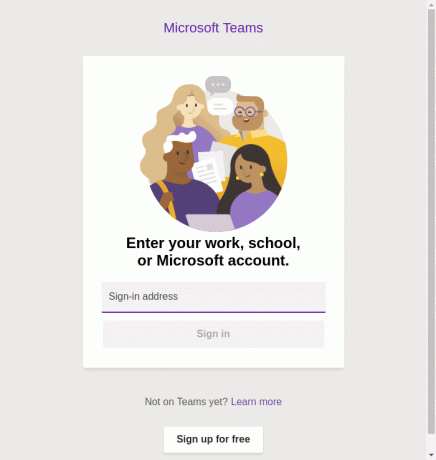
A Microsoft Teams telepítése Linuxra
Nak nek telepítse a Microsoft Teams alkalmazást Linux operációs rendszerű számítógépén a következőkre lesz szüksége:
- Egy Linux asztal futó példánya;
- Sudo jogosultságokkal rendelkező felhasználó; és
- Ingyenes telepítőfájl.
A Microsoft Teams ingyenes telepítőfájljának letöltéséhez lépjen a Microsoft webhelyére itt - a natív Linux - csomagok Microsoft Teams fájljának letöltéséhez .deb és .fordulat formátumok. Ha készen áll ezekre a szükségletekre, hajtsa végre az alábbi lépéseket a Microsoft Teams sikeres telepítéséhez Linux számítógépére.
1. lehetőség: A Szoftvertelepítő használata
A Microsoft Teams Linux rendszerre történő telepítésének kevésbé bonyolult módja a GNOME szoftver telepítője. Ha a GNOME szoftver telepítőjét letöltötték a PC-re, kövesse az alábbi lépéseket a Microsoft Teams Linux operációs rendszerre történő telepítéséhez.
- Keresse meg a letöltött GNOME alkalmazáscsomagot a számítógépén;
- Kattintson duplán a csomagra a megnyitásához;
- Ha ez megtörtént, akkor a csomag megnyitja a GNOME szoftver programot;
- Kattintson a „Telepítés” gombra.
Miután a telepítés befejeződött, készen áll arra, hogy beállítsa és futtassa a Microsoft Teams-t a Linux PC-n.
2. lehetőség: A terminál használata
Ha ügyesebb a terminál használatában, és ezt szeretné használni a Microsoft Teams alkalmazáscsomag telepítéséhez, akkor próbálja ki ezt a második módszert. Ez az én előnyben részesített módszerem, mivel inkább a Terminált használom minden olyan feladatra, amelyre lehetőségem és lehetőségem van a Terminált használni.
- Nyisson meg egy terminálablakot;
- CD-t a mappába, ahová mentette a letöltést;

-
A Microsoft Teams csomag telepítéséhez írja be a parancsot
sudo dpkg -i csapatok * .deb.
- Alternatív megoldásként, ha a Microsoft Teams Linux telepítési fájljának több verzióját töltötte le, cserélje ki
csapatok * .deba fenti parancsban a fájl teljes nevével (természetesen a .deb kiterjesztéssel együtt). - Ezután írja be a jelszavát a telepítés engedélyezéséhez (mivel Ön már használta sudo).
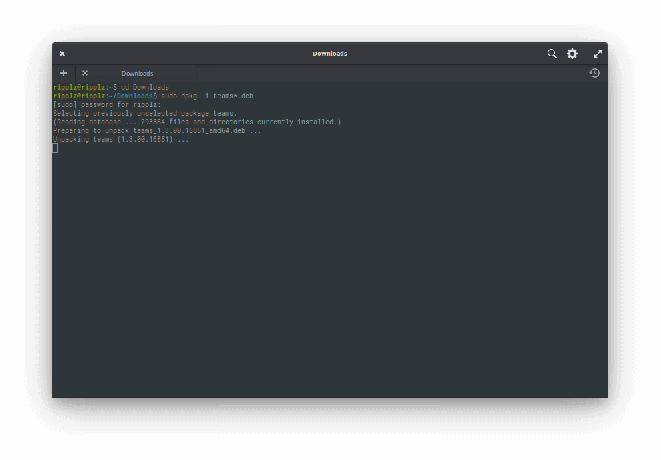
Ezután a telepítőprogram futtatja a csomagot, és amikor a folyamat befejeződik, elindíthatja a Microsoft Teams alkalmazást az alkalmazás fiókjában vagy a terminálon keresztül.


Reméljük, hogy ez az útmutató hasznos volt az Ön számára. Kérjük, dobjon be egy megjegyzést az alábbi megjegyzések szakaszba, és tudassa velünk, ha bármilyen problémát tapasztal a telepítési folyamat során, és ami még fontosabb, hogyan oldotta meg ezeket a problémákat.


![Stock ROM telepítése az Inoi 5X-re [Firmware Flash File]](/f/a37863b6b575793e7d4d44e12161dcb1.jpg?width=288&height=384)
